最新記事公開時にプッシュ通知します
開発が10倍楽しくなる! 遊舎工房担当者に聞く、シチュエーション別おすすめキーボード8選
2022年4月15日

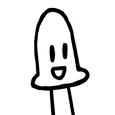
自作キーボード専門店
遊舎工房
秋葉原・末広町に実店舗を構え、自作キーボードキットの販売や工作室を運営。主に個人の方を対象にしたレーザーカット、UVプリントサービスも行っています。実は店舗は星野源さん・綾野剛さん主演のヒットドラマ『MIU404』のロケ地として使われたことも。
「自作キーボードがよくわからない」「スイッチを触って試してみたい」といった方々のお手伝いをさせていただきます。ぜひ店舗詳細から気軽にご来店ください。
リモートやWFH(ワークフロムホーム)など、働き方が自由になりつつある中、エンジニアならどんなシチュエーションでも開発を最高に楽しみたい! そう思う人が多いはず。エンジニアのガジェットに関する様々な要望に応える連載、「開発環境にわがままであれ!エンジニアのガジェット何でも相談室」シリーズ。第1弾は、客層の70%をエンジニア・クリエイターが占める自作キーボード専門店「遊舎工房」の担当者・マツダさんをお迎えしました。
SNSやテレビでも話題になり、これまで無数のキーボードを見てきた専門家に、いつでも開発を最高に楽しめる、おすすめのキーボードをシチュエーション別に8つ紹介していただきました。
- 長時間打ち込んでも疲れない! 集中して開発したいときの左右分離型60%キーボード
- ちょっとアレンジしてもいいんじゃない? 出社組におすすめ
- イレギュラーな出社にも対応。持ち運びするなら超薄型、超コンパクト
- 在宅に最高! キーの打ち心地だけを追求したら重量2kgになった
- エルゴノミクスや片手キーボード。遊び心満載でギークにおすすめ
- 初めての自作キーボード、何から始める?
長時間打ち込んでも疲れない! 集中して開発したいときの左右分離型60%キーボード

1. 7sPro

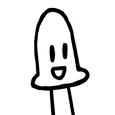
*1 60%キーボード:フルサイズのキーボードよりもナンバーキーや方向キーなど、40%ほどキーが少ないキーボードのこと。他にも80%キーボード、30%キーボードなどがあります。
ちょっとアレンジしてもいいんじゃない? 出社組におすすめ

2. DZ60 RGB V2

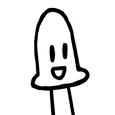
*2 キーキャップ:コンピューターのキーボードのキースイッチを覆う小さなプラスチック製のカバーのこと
*3 キースイッチ:キーボードの打鍵音や打鍵感をつかさどるパーツ。「軸」とも呼ばれている。大きく分けて打鍵感が軽く音が静かな「リニア(赤軸)」、赤軸よりも打鍵感がはっきりとした「タクタイル(茶軸)」、打鍵音が強めで打鍵感が比較的重い「クリッキー(青軸)」の3種類がある。

3. JP60

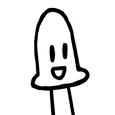
イレギュラーな出社にも対応。持ち運びするなら超薄型、超コンパクト

4. Angel70

また、キーピッチ*4 は通常3/4インチ(19.05mm)に対して、Angel70は18mmと狭いんです。そのため、打つ時の指の移動距離が短く、指への負担が少ない。狭ピッチによる誤打鍵を抑えるために、スイッチに打感の重いクリッキー(青軸)に変更したりするなど、アレンジの工夫を凝らすこともできます。(詳しくはこちら)
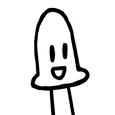
*4 キーピッチ:隣り合わせとなるキーとキーの中心から中心までの距離
5. Nomu30

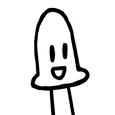
*5 レイヤー機能:キーボードのキー数が少ないため、1つのキーに複数の動きを割り当てる機能。特定のキーを押すとレイヤーを切り替えることができる。市販キーボードではファンクションキー(Fnキー)が同じ役割を果たしている。
在宅に最高! キーの打ち心地だけを追求したら重量2kgになった

6. Fjell Keyboard

とはいえリモートワークでオンラインミーティングの場合、打鍵音が大きいと、マイクに拾われてしまい発言の邪魔になることがあります。Fjell Keyboardはケースと基板(PCB)の間にスポンジ素材の敷布が入れてあるため、打鍵の際にキーが直接ケースにぶつかることはありません。金属ケース+高さがあるキーでも、通常のキーボードより静かで、心地よい低音になっています。(詳しくはこちら)
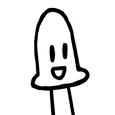
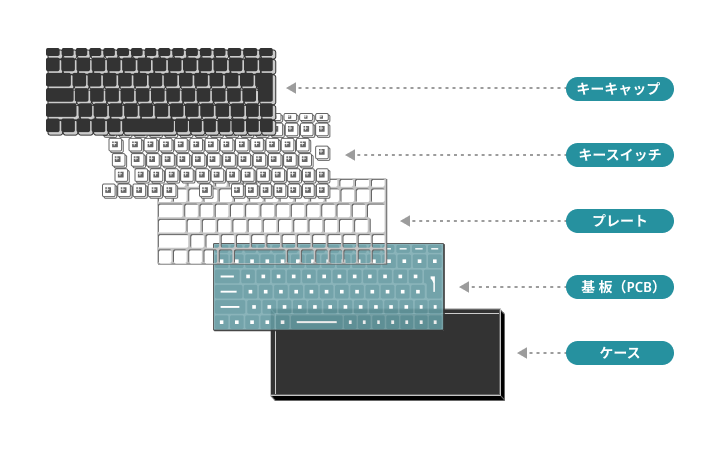
エルゴノミクスや片手キーボード。遊び心満載でギークにおすすめ

7. ErgoArrows

また、自由に機能を割り当てられる空白キーが多いのもErgoArrowsの特徴の1つです。例えば、通常「T」、「G」、「B」キーは左手側に配置されがちですが、こういった真ん中にあるキーを常に左手で打っているとは限りません。ErgoArrowsは右手側にも、空白キーが一列用意されているため、そこに「T」、「G」、「B」を割り当てれば打鍵中の指の移動を減らせます。他にはよく使うキーを親指ゾーンに配置することで、作業効率を大きくアップすることも可能です。(詳しくはこちら)
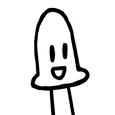
8. Froggy片手キーボードセット

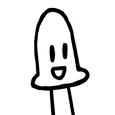
初めての自作キーボード、何から始める?
これまでディープなキーボードの世界をじっくり紹介していただきましたが、最後にマツダさんにキーボードを自作してみたい方へのアドバイスを伺いました。
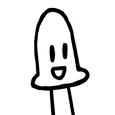
取材・執筆:王雨舟
撮影:若子jet
関連記事

「タッチパネル操作時の“遅れ”をなくす」スマホに貼る透明シート 米カーネギーメロン大が開発【研究紹介】

4足歩行ロボットは野外でも「生存」できるか? 険しい山道や雪が積もる階段など 未知なる環境でも自律歩行に成功【研究紹介】

Google、日常に溶け込む「隠れタッチディスプレイ」開発 木や布、鏡の上に映像が浮き出でる【研究紹介】
人気記事






